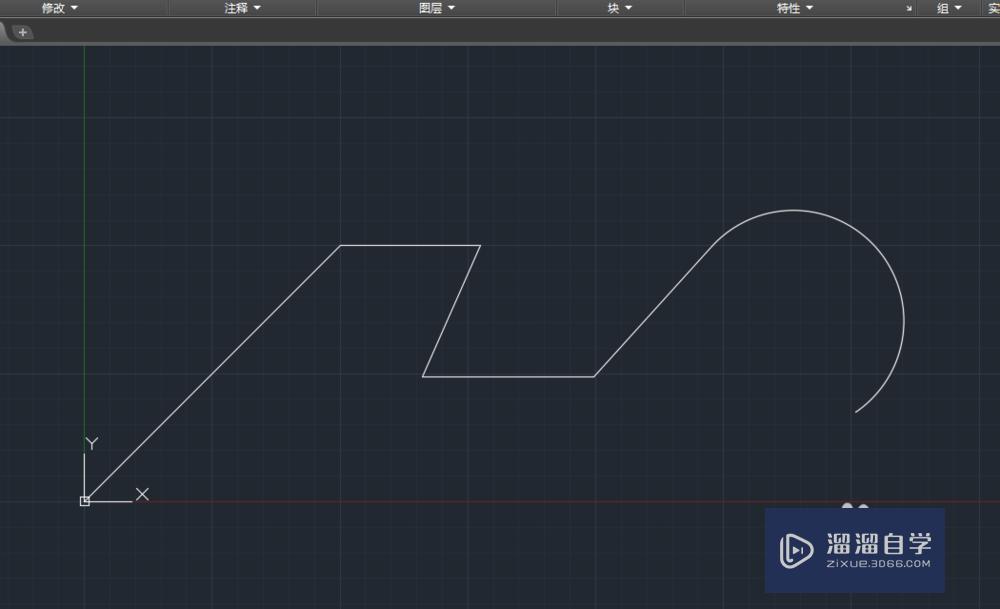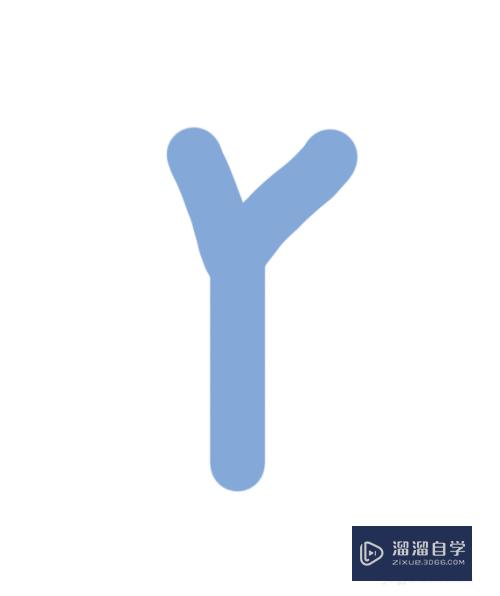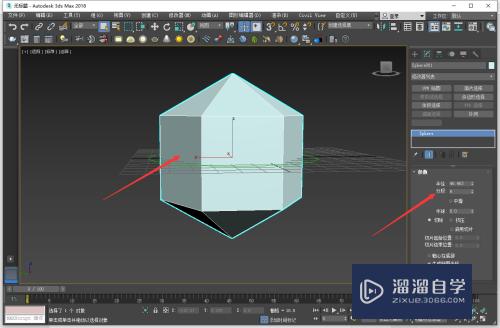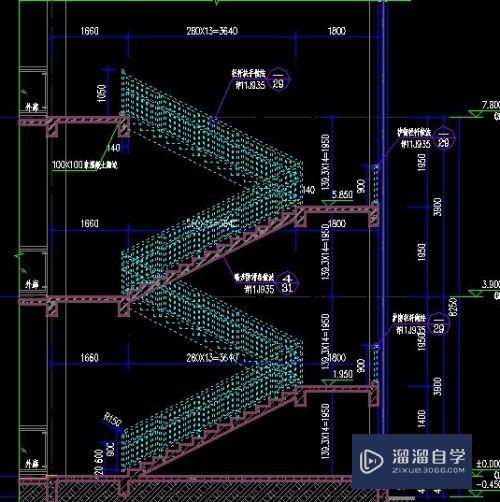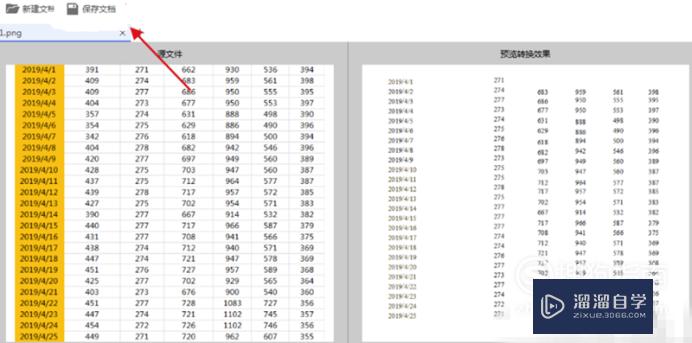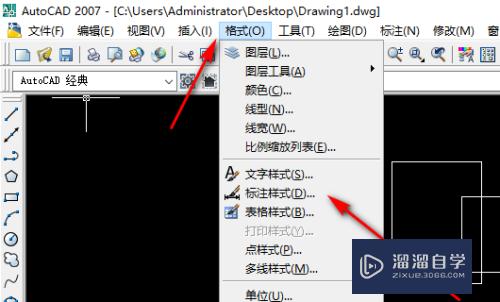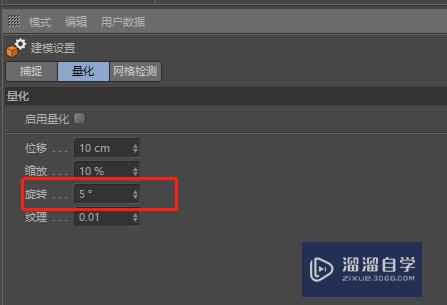CAD里面的文字怎么提取(cad里面的文字怎么提取到表格)优质
我们在使用CAD看图软件编辑CAD文件时。经常会在CAD文件里添加文字。如果我们想要将添加的文字一键提取出来。那么CAD里面的文字怎么提取?小渲来分享一个超简单的方法。
云渲染农场还有超多“CAD”视频课程。欢迎大家点击查看
工具/软件
硬件型号:华为笔记本电脑MateBook 14s
系统版本:Windows7
所需软件:CAD编辑器
方法/步骤
第1步
准备好需要进行编辑的CAD文件
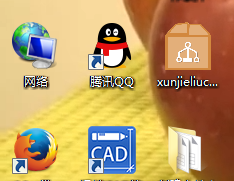
第2步
运行软件。点击界面里的“文件”—“打开”选项。将需要编辑的CAD文件打开。
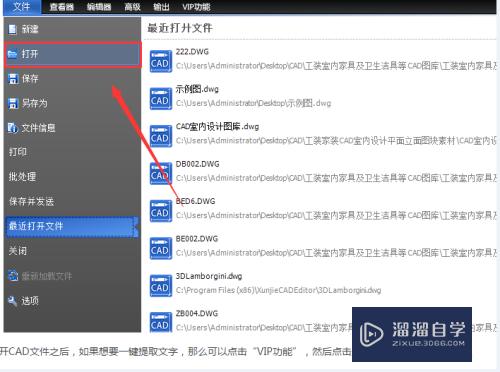
第3步
打开CAD文件之后。如果想要一键提取文字。那么可以点击“VIP功能”。然后点击里面的“提取文字”选项。
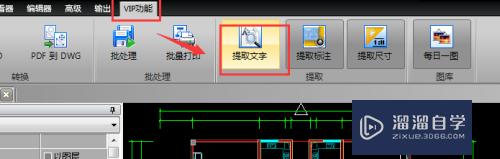
第4步
点击之后软件就会自动提取出CAD文件里的文字。之后可以点击“保存至文件”按钮。进行保存。
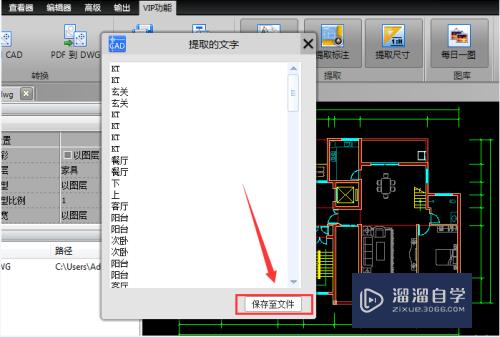
第5步
在另存为界面选择想要保存的位置。最后点击“保存”按钮。即可对提取出来的文字进行保存。
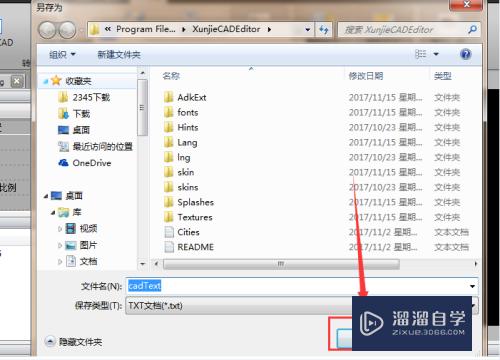
以上关于“CAD里面的文字怎么提取(cad里面的文字怎么提取到表格)”的内容小渲今天就介绍到这里。希望这篇文章能够帮助到小伙伴们解决问题。如果觉得教程不详细的话。可以在本站搜索相关的教程学习哦!
更多精选教程文章推荐
以上是由资深渲染大师 小渲 整理编辑的,如果觉得对你有帮助,可以收藏或分享给身边的人
本文标题:CAD里面的文字怎么提取(cad里面的文字怎么提取到表格)
本文地址:http://www.hszkedu.com/68669.html ,转载请注明来源:云渲染教程网
友情提示:本站内容均为网友发布,并不代表本站立场,如果本站的信息无意侵犯了您的版权,请联系我们及时处理,分享目的仅供大家学习与参考,不代表云渲染农场的立场!
本文地址:http://www.hszkedu.com/68669.html ,转载请注明来源:云渲染教程网
友情提示:本站内容均为网友发布,并不代表本站立场,如果本站的信息无意侵犯了您的版权,请联系我们及时处理,分享目的仅供大家学习与参考,不代表云渲染农场的立场!